Daftar isi
Jika Anda pengguna SSD NVMe, teknik benchmarking dapat membantu Anda meningkatkan efisiensinya. Setelah pengujian, EaseUS memperkenalkan 5 alat benchmark SSD NVMe terbaik untuk uji kecepatan NVMe secara terperinci dalam artikel ini. Teruskan membaca.
Sekarang, mari kita lihat dan pelajari perkenalan singkat mereka dari tabel:
| 🆚Perbandingan | ⚙️Tingkat Kompleks | 💻 Kompatibilitas | 👤 Target Pengguna |
|---|---|---|---|
| Rendah | Jendela | Pemula | |
| Sedang | Jendela | Pengguna berpengalaman | |
| Sedang | macOS | Profesional video | |
| Sedang | Jendela | Pengguna berpengalaman | |
| Rumit untuk pemula | Jendela | Pengguna berpengalaman |
Namun, manakah perangkat lunak benchmark SSD NVMe yang terbaik? Mari kita lanjutkan membaca pro dan kontra dari kelima alat benchmark SSD tersebut. Dengan begitu, Anda pasti akan membuat keputusan terbaik.
Jangan lupa juga untuk membagikan artikel ini agar lebih banyak teman Anda yang mengetahui perangkat lunak benchmark NVMe terbaik untuk memantau kinerja disk mereka secara online:
5 Perangkat Lunak Benchmark SSD NVMe Teratas pada tahun 2023 [Daftar Periksa Baru]
Memilih alat benchmark yang andal dan aman untuk SSD NVMe Anda adalah hal yang penting. Hasil yang benar dan akurat sangatlah penting. Oleh karena itu, bagian ini membandingkan kelima alat benchmark tersebut berdasarkan kelebihan, kekurangan, dan fitur utamanya. Mari kita baca bagian ini bersama-sama.
EaseUS Partisi Master
Setelah pengujian berkelanjutan, kami memutuskan untuk mengutamakan EaseUS Partition Master karena alat ini praktis dan cocok untuk semua pengguna. Dalam pengujian kami, alat ini tidak pernah gagal, menunjukkan data yang terperinci dan akurat. Selain itu, alat ini juga menyediakan fitur "Simpan Laporan Pengujian". Selain itu, selain pengukuran kecepatan, EaseUS Partition Master juga dapat menyediakan banyak fungsi untuk mengelola SSD NVMe dan mengoptimalkan kinerja SSD NVMe.

Fitur:
- Uji kecepatan SSD NVMe dengan satu klik.
- Uji kecepatan baca/tulis, kecepatan I/O disk, dan kecepatan tunda.
- Membuat laporan hasil pengujian untuk disimpan pengguna.
- Uji kecepatan semua jenis SSD.
- Dukungan untuk penyelarasan SSD 4K.
Pro dan kontra:
| 👍Kelebihan: | 👎Kekurangan |
|---|---|
|
|
Mari kita lihat ulasan pengguna sebenarnya tentang alat ini. Ini dapat membantu Anda mempelajari informasi lebih lanjut tentang alat ini.
Ulasan tentang EaseUS Partition Master:
Seperti yang Anda lihat, EaseUS Partition Master adalah alat yang dapat dipercaya. Alat ini dapat menguji kecepatan baca dan tulis untuk SSD, HDD, kartu SD, USB, dan hard drive eksternal. Anda juga dapat menguji kondisi kesehatan SSD NVMe Anda. Sekarang, unduh untuk mencobanya.
#NVMe SSD Benchmark #Perangkat Lunak Benchmark NVMe SSD #Gratis #NVMe SSD
Benchmark SSD AS
Alat ini dirancang khusus untuk membantu mengukur kinerja SSD dan kecepatan baca/tulis. Setelah menganalisis kinerja SSD secara keseluruhan, AS SSD dapat memberikan laporan terperinci dan skor akhir kepada pengguna. Fitur pembanding salinan alat ini dirancang untuk melakukan pembandingan drive SSD tanpa repot. Namun, antarmukanya mungkin sedikit rumit bagi pemula. Berikut ini antarmukanya:
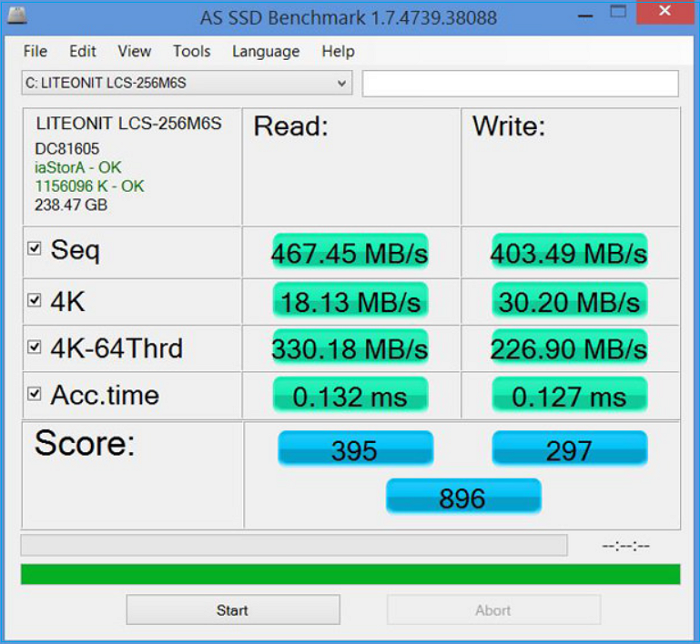
Fitur:
- Lakukan beberapa tes khusus.
- Sesuaikan pengaturan.
- Mengukur kecepatan baca/tulis berdasarkan ukuran data.
Pro dan kontra:
| 👍Kelebihan: | 👎Kekurangan |
|---|---|
|
|
Ulasan tentang AS SSD Benchmark:
Jika Anda menyukai alat ini, Anda dapat mengunduh alat ini dari situs di bawah ini.
Situs unduhan: https://as-ssd-benchmark.en.softonic.com/
#AS SSD Benchmark #Benchmark SSD NVMe #Monitor Kinerja NVMe #Alat Benchmark
Anda mungkin khawatir tentang:
Uji Kecepatan Disk Blackmagic
Blackmagic Disk Speed Test menyediakan pengujian cepat untuk menentukan kinerja drive atau SSD Anda (termasuk SSD NVMe). Pengujian ini juga dapat digunakan untuk mengukur kinerja penutup eksternal dengan drive yang sama terpasang. Pengujian kecepatan disk sangat bagus untuk melihat sekilas kinerja sistem penyimpanan Anda. Namun, pengujian ini memiliki kekurangan karena tidak dapat merekam kinerja puncak dan rata-rata selama pengujian. Secara keseluruhan, Blackmagic Disk Speed Test diperlukan untuk rangkaian alat pembanding bagi setiap penggemar Mac.

Fitur:
- Ditujukan untuk para profesional video.
- Proses yang efisien.
- Bebas.
Pro dan kontra:
| 👍Kelebihan: | 👎Kekurangan |
|---|---|
|
|
Tinjauan:
Situs unduhan: https://apps.apple.com/us/app/blackmagic-disk-speed-test/id425264550?mt=12
#Benchmark SSD #Benchmark NVMe #Benchmark SSD #Gratis
Tanda Disk Kristal
CrystalDiskMark, alat ringan dengan antarmuka sederhana, banyak digunakan untuk menjalankan benchmark SSD (termasuk SSD NVMe). Alat ini mengukur dan menguji kinerja hard drive menggunakan kecepatan baca/tulis berurutan dan acak. Data dibaca dan ditulis secara berurutan selama pengujian berurutan, sementara pengujian acak mengukur respons disk terhadap pembacaan dan penulisan data non-berurutan. Alat ini populer, tetapi bukan berarti tanpa kekurangan. Misalnya, dikatakan bahwa menggunakannya beberapa kali akan merusak perangkat penyimpanan Anda.

Fitur:
- Menampilkan hasil yang cepat dan mudah dipahami.
- Jalankan pengujian baca/tulis berurutan dan acak.
- Mengukur semua drive, termasuk data yang tidak dapat dikompresi dan yang dapat dikompresi.
- Kedalaman antrian hingga 32 didukung.
Pro dan kontra:
| 👍Kelebihan: | 👎Kekurangan |
|---|---|
|
Hasil pengujian yang akurat dan terperinci. Antarmuka yang mudah digunakan. Menyediakan opsi penyimpanan laporan. |
Edisi gratisnya tidak dilengkapi dengan beberapa fitur lanjutan. |
Tinjauan:
Situs unduhan: https://crystalmark.info/en/software/crystaldiskmark/
#DiskMonitor #Gratis #Open-Source #Benchmark SSD NVMe
Benchmark Cakram ATTO
Sebagai pemasok terkemuka di industri untuk produk penyimpanan dan jaringan berkinerja tinggi, ATTO telah merilis perangkat lunak gratis Disk Benchmark yang diterima secara luas untuk membantu mengukur kinerja perangkat penyimpanan. Salah satu alat teratas yang digunakan dalam industri, ATTO Disk Benchmark, mengidentifikasi hard drive, solid state drive, array RAID, dan banyak lagi.

Fitur
- Mendukung berbagai kedalaman baris.
- Perbandingan I/O dengan berbagai pola pengujian.
- Mode waktu memungkinkan pengguna untuk menguji secara terus-menerus.
- Melakukan pengujian non-destruktif pada drive yang diformat.
- I/O yang tumpang tindih didukung.
Pro dan kontra:
| 👍Kelebihan: | 👎Kekurangan |
|---|---|
|
|
Tinjauan:
Situs unduhan: https://www.atto.com/disk-benchmark/
#Tolok Ukur Disk #Pantau Performa NVMe #Gratis
Mengapa Perangkat Lunak Benchmark SSD NVMe Penting?
Sejak peluncuran SSD NVMe, SSD ini telah memberikan pengalaman kecepatan yang sangat tinggi kepada pengguna. Alasan-alasan berikut membuat SSD NVMe semakin populer:
- ✅Pengalaman bermain game yang lebih baik; waktu peluncuran dan pemuatan game yang lebih cepat serta waktu penginstalan yang berkurang;
- ✅Kinerja lebih baik, SSD NVMe dapat mentransfer data 25 kali lebih banyak daripada drive SATA;
- ✅NVMe SSD memiliki konsumsi daya rendah dalam mode siaga;
Seperti yang kita ketahui, SSD NVMe adalah yang tercepat di pasaran. Namun, kecepatan SSD NVMe dapat berbeda untuk setiap merek dan kapasitas. Jadi, untuk membeli SSD NVMe tercepat atau untuk mengetahui/menguji apakah kecepatan baca dan tulis, kinerja, dan masa pakai SSD NVMe sesuai dengan yang diiklankan, kita perlu memilih perangkat lunak benchmark SSD NVMe yang andal.
Jadi, jika Anda memiliki perangkat lunak benchmark NVMe yang ideal di halaman ini, jangan lupa bagikan daftar ini untuk membantu lebih banyak teman Anda mendapatkan alat benchmark kinerja NVMe yang andal secara online:
Kesimpulan
Terakhir, dapat dikatakan bahwa menjalankan benchmark NVMe SSD sangat penting untuk memahami kondisi SSD saat ini. Dengan perangkat lunak uji kecepatan hard disk yang andal, Anda dapat melakukannya tanpa proses yang rumit. Artikel ini mencantumkan 5 alat uji kecepatan NVMe SSD terbaik untuk Anda. Dari kelima alat ini, jika Anda pengguna Windows, EaseUS Partition Master adalah pilihan terbaik; jika Anda pengguna Mac, kami merekomendasikan Blackmagic Disk Speed Test.
Tanya Jawab Umum Perangkat Lunak Benchmark SSD NVMe
NVMe lebih cepat daripada SSD biasa. Menggunakan alat benchmark SSD NVMe yang andal dapat menguji kecepatan baca/tulisnya. Periksa pertanyaan terkait lainnya di bawah ini:
1. Bagaimana cara menjalankan uji kecepatan SSD pada Windows 10?
Windows 10 dilengkapi dengan alat sederhana yang dapat membantu mendapatkan hasil kecepatan SSD secara singkat melalui Task Manager. Ikuti langkah-langkah berikut:
- Klik kanan pada "Task Bar" di komputer Windows Anda dan pilih "Task Manager."
- Klik opsi "Kinerja" di jendela "Pengelola Tugas".
- Kemudian, dari kolom kiri, pilih SSD yang akan diuji. Task Manager akan menampilkan kecepatan baca/tulis SSD Anda.
2. Manakah alat pembanding SSD yang terbaik?
Ada banyak alat pembanding SSD di pasaran. Sebagian besar gratis untuk penggunaan dasar, seperti CrystalDiskMark, ATTO Disk Benchmark, AS SSD, dan EaseUS Partition Master. Namun, jika Anda hanya ingin menguji kecepatan baca dan tulis serta mendapatkan laporan hasil pengujian, kami sarankan EaseUS Partition Master, yang tidak akan merusak SSD Anda.
3. Bagaimana cara menjalankan uji kecepatan SSD secara daring?
CMD adalah utilitas penerjemah baris perintah yang disertakan dengan Windows; Anda dapat memeriksa kecepatan SSD di CMD dengan mengikuti langkah-langkah berikut:
Langkah 1. Tekan Windows + X untuk membuka menu pengaturan Windows. Untuk menjalankan CMD, klik "Command Prompt (Admin)."
Langkah 2. Ketik perintah berikut untuk menguji kecepatan baca/tulis SSD Anda: winsat disk-drive d
Ganti "d" dengan huruf drive target.
Artikel Terkait
-
Kartu SD Menampilkan Hanya Baca? Lihat Cara Memperbaikinya (4 Solusi)
![author icon]() Susanne/2024/09/30
Susanne/2024/09/30
-
5 Pembersih Hard Drive Terbaik untuk Windows [Ulasan 2024] 🔥
![author icon]() Susanne/2024/11/14
Susanne/2024/11/14
-
Unduh Perangkat Lunak Pemformatan Kartu SD untuk Memori Rusak [SD Card Formatter Online]
![author icon]() Susanne/2024/09/30
Susanne/2024/09/30
-
Cara Memperbaiki File atau Direktori Rusak dan Tidak Dapat Dibaca di Windows 10/8/7
![author icon]() Susanne/2024/12/15
Susanne/2024/12/15